Bạn gộp ô hay cột bằng cách thông thường, khi đó dữ liệu của ô trên cùng bên trái được giữ lại trong khi dữ liệu những ô khác sẽ bị xoá đi. Vậy làm thế nào để có thể giữ lại nội dung các ô? Hãy cùng Phúc Anh tìm hiểu các cách gộp ô trong Excel mà không mất dữ liệu ngay sau đây.
Trước hết để gộp ô bằng Justify cần điều kiện sau:
- Dữ liệu bạn cần gộp phải nằm trong cùng một cột.
- Dữ liệu cần gộp phải ở dạng văn bản (Text), dữ liệu nếu ở dạng số hoặc công thức sẽ không thực hiện gộp được.
- Vùng được chọn không được có ô trống dữ liệu.
Bước 1: Chọn ô ở cột bạn muốn gộp
Bước 2: Điều chỉnh độ rộng của cột cho nội dung của các ô cần gộp đều chứa trong cột.
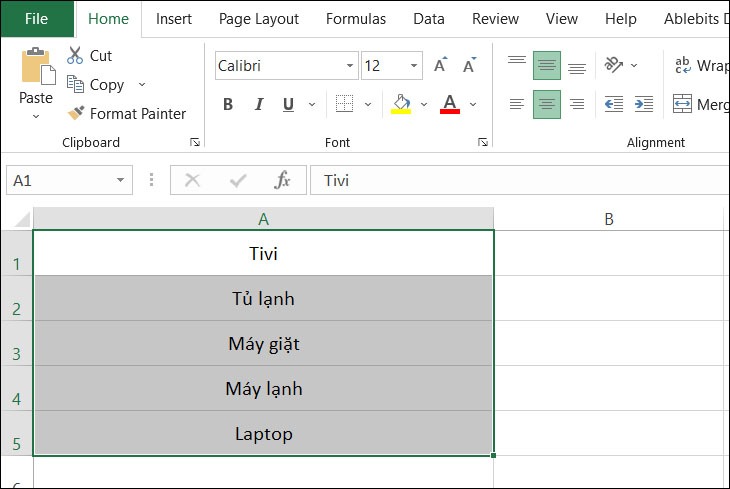
Bước 3: Tại mục Home => Editing, tiếp tục chọn Fill => Justify. Khi đó, tất cả dữ liệu của các ô bên dưới sẽ được gộp vào ô trên cùng.
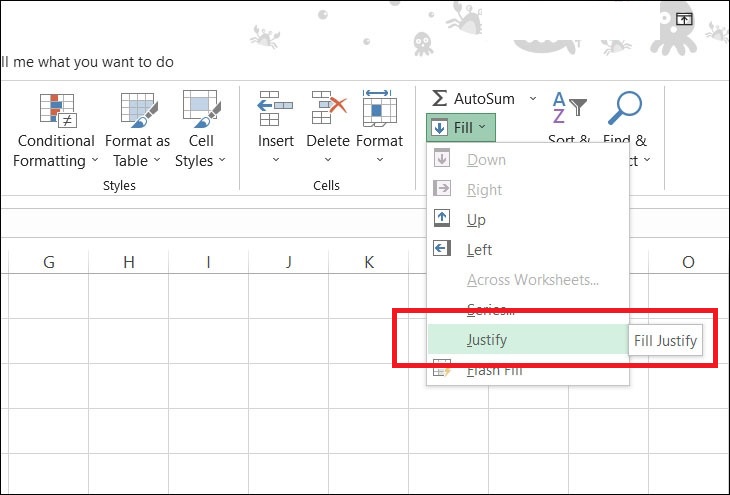
- Sau khi gộp bạn sẽ có kết quả giống hình
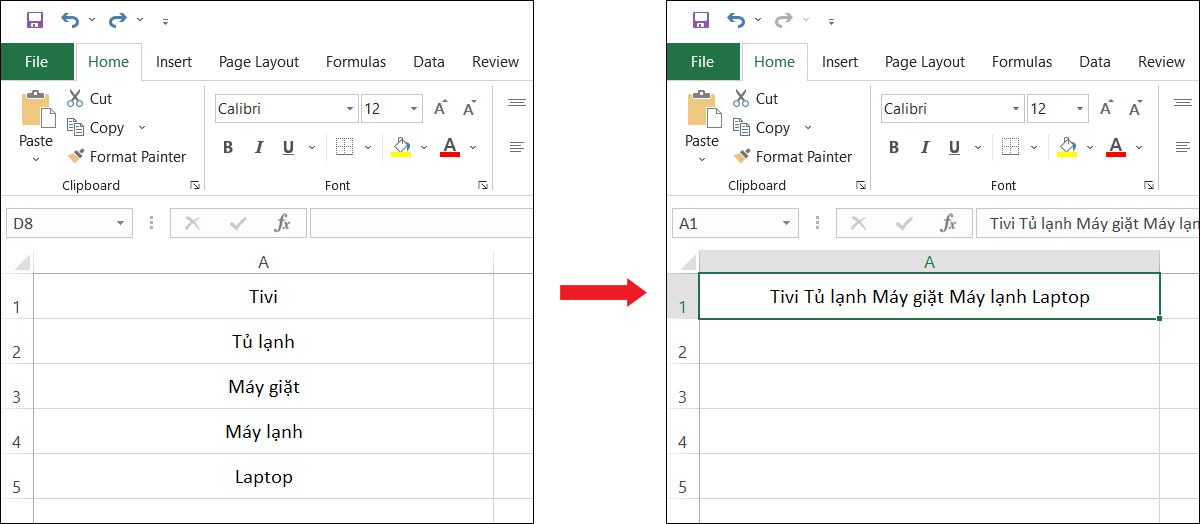
Để gộp ô bằng Merge cells for Excel bạn cần tải về Add - On tại đây.
Lưu ý: Đây là tiện ích có trả phí, sau khi tải về bạn được miễn phí dùng thử 14 ngày đầu tiên.
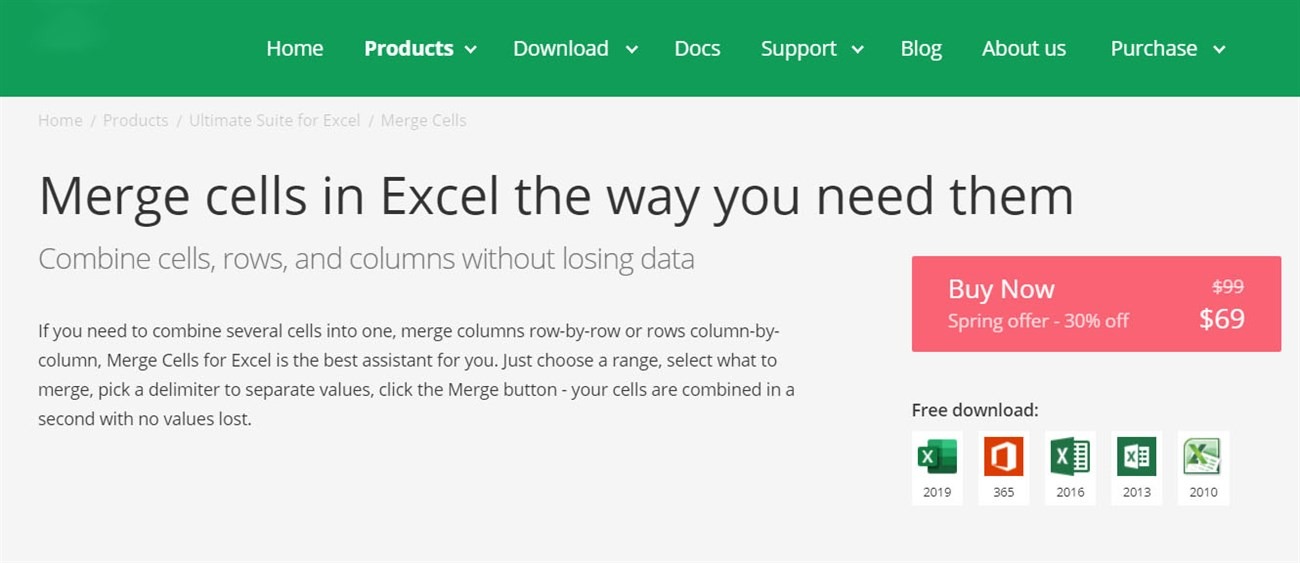
Bước 1: Chọn các ô cần gộp
Bước 2: Tại mục Ablebits Data => chọn Merge Cells. Tại đây, bạn cũng có thể điều chỉnh về các thông số và tính năng gộp để lấy được kết quả mong muốn.
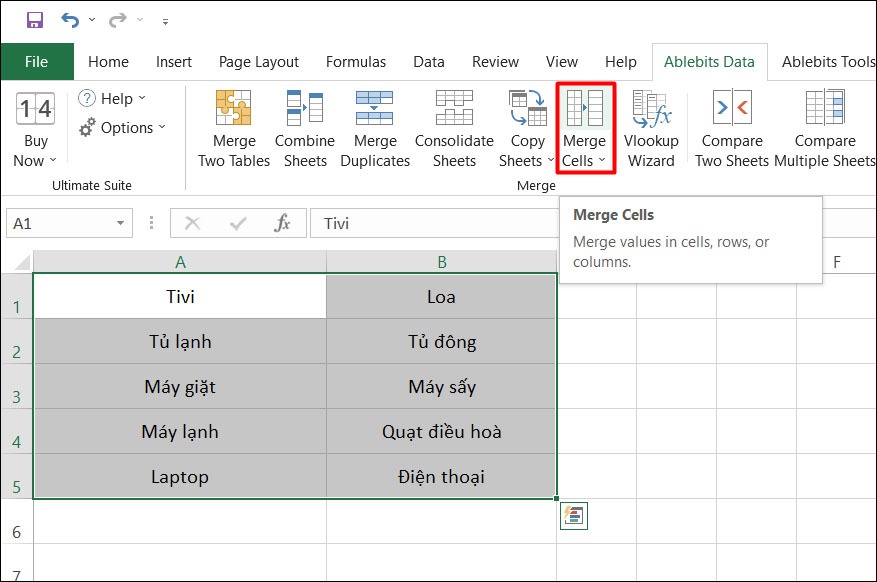
Một số lựa chọn gộp như:
- Select your range: Lựa chọn vùng dữ liệu cần gộp.
- How to merge: Chọn cách thức gộp: Columns into one, Rows into one, Cells into one.
- Place the results to: Lựa chọn vị trí hiển thị dữ liệu gộp.
- Clear the contents of the selected cells: Xóa dữ liệu các ô còn lại sau khi gộp.
- Skip empty cells: Bỏ qua các ô trống.
- Wrap text: Tự động xuống hàng khi ô không đủ độ rộng
Bước 3: Chọn Merge để tiến hành gộp dữ liệu.
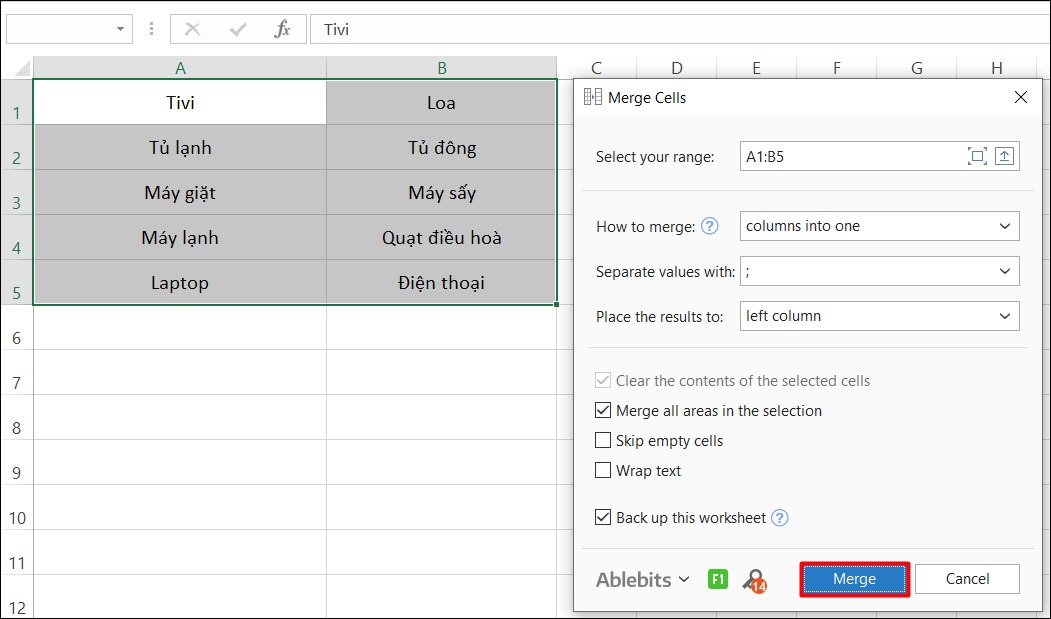
- Bạn sẽ nhận được kết quả như sau:
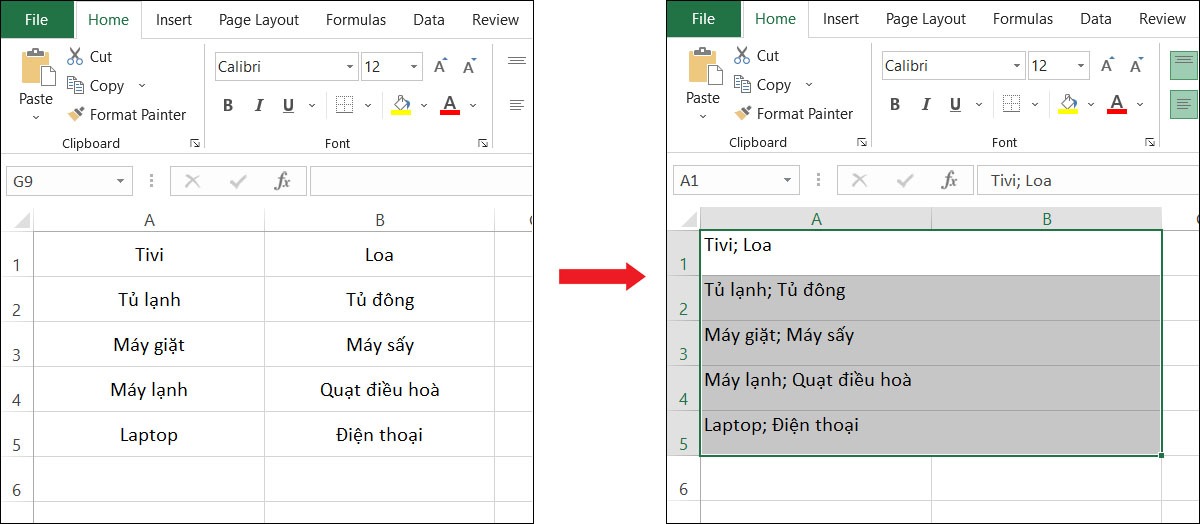
Xem thêm:
Lưu ý: Sử dụng tính năng này, Excel chỉ giữ lại dữ liệu của ô trên cùng của cột đầu tiên bên trái. Bạn cần cân nhắc dữ liệu của các ô còn lại khi thực hiện theo cách này.
Bước 1: Chọn 2 cột cần ghép
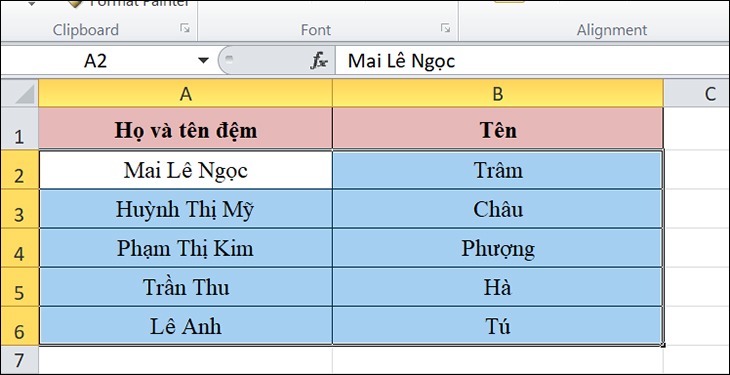
Bước 2: Trên thanh công cụ, nhấn Home và chọn vào Merge & Center.
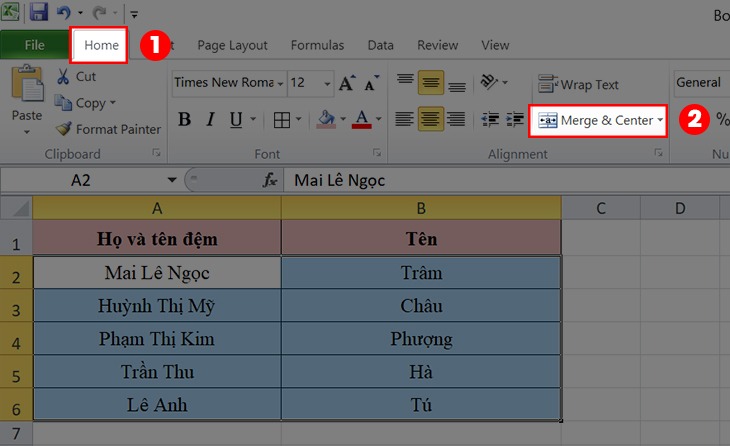
Bước 3: Cửa sổ thông báo về việc hợp nhất ô sẽ chỉ lấy giá trị ở góc cao nhất bên trái, nhấn OK để hoàn tất.
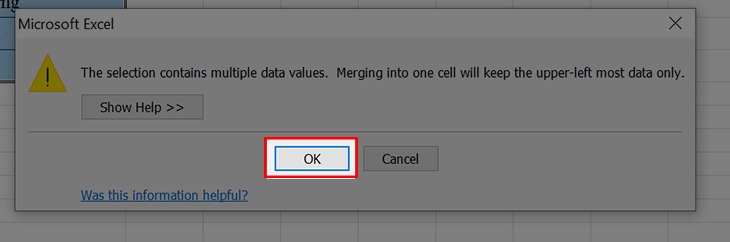
Bước 1: Nhập công thức vào vị trí ô =CONCATENATE(A2," ",B2). Trong đó A2, B2 là 2 ô bạn cần ghép dữ liệu.
Lưu ý: Nếu bạn muốn kết quả gộp có khoảng cách thì bạn cần thêm một khoảng trống giữa 2 dấu ngoặc kép (" "). Ngược lại, nếu bạn muốn dữ liệu của 2 ô viết liền không cách, hãy để 2 dấu ngoặc kép liền kề nhau ("").

Bước 2: Nhấn Enter để hiển thị kết quả
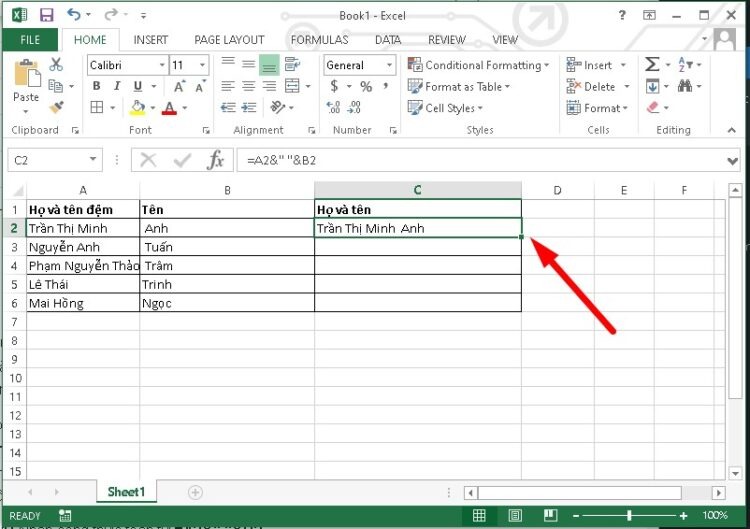
Bước 3: Kéo công thức xuống các ô tiếp theo để hiển thị kết quả hàng loạt

Trên đây là những cách gộp ô trong Excel mà Phúc Anh gợi ý cho bạn, chúc các bạn có thể thực hiện thành công nhé! Để tham khảo thêm các sản phẩm về laptop giá rẻ, máy tính,... hãy truy cập ngay website hoặc đến Showroom của Phúc Anh để nhận được tư vấn tốt nhất nhé!
Bài viết khác
|
Phòng bán hàng trực tuyến
Địa chỉ: Tầng 4, 89 Lê Duẩn, Hoàn Kiếm, Hà Nội. Điện thoại: 1900 2164 (ext 1) Hoặc 0974 55 88 11  Chat zalo Bàn hàng trực tuyến Chat zalo Bàn hàng trực tuyến Email: banhangonline@phucanh.com.vn [Bản đồ đường đi] |
Showroom Phúc anh 15 xã đàn
Địa chỉ: 15 Xã Đàn, Đống Đa, Hà Nội. Điện thoại: (024) 3968 9966 (ext 1)  Chat zalo Phúc Anh 15 Xã Đàn Chat zalo Phúc Anh 15 Xã Đàn
Email: phucanh.xadan@phucanh.com.vn Giờ mở cửa từ 08h00 đến 21h00 [Bản đồ đường đi] |
Trụ sở chính/ Showroom PHÚC ANH 152 TRẦN DUY HƯNG
Địa chỉ: 152-154 Trần Duy Hưng, Cầu Giấy, Hà Nội. Điện thoại: (024) 3968 9966 (ext 2)  Chat zalo Phúc Anh 152 Trần Duy Hưng Chat zalo Phúc Anh 152 Trần Duy Hưng
Email: phucanh.tranduyhung@phucanh.com.vn Giờ mở cửa từ 08h00 đến 21h00 [Bản đồ đường đi] |
PHÒNG KINH DOANH PHÂN PHỐI
Địa chỉ: Tầng 5, 134 Thái Hà, Đống Đa, Hà Nội. Điện thoại: 097 322 7711 Email: kdpp@phucanh.com.vn [Bản đồ đường đi] |
|
PHÒNG DỰ ÁN VÀ KHÁCH HÀNG DOANH NGHIỆP
Địa chỉ: Tầng 5,134 Thái Hà, Đống Đa, Hà Nội. Điện thoại: 1900 2164 (ext 2)  Chat zalo Bàn hàng trực tuyến Chat zalo Bàn hàng trực tuyến Hoặc 038 658 6699 Email: kdda@phucanh.com.vn [Bản đồ đường đi] |
SHOWROOM Phúc Anh 89 Lê Duẩn
Địa chỉ: 89 Lê Duẩn, Cửa Nam, Hoàn Kiếm, Hà Nội. Điện thoại: (024) 3968 9966 (ext 6)  Chat zalo với Phúc Anh 89 Lê Duẩn Chat zalo với Phúc Anh 89 Lê Duẩn Email: phucanh.leduan@phucanh.com.vn Giờ mở cửa từ 08h00 đến 21h00 [Bản đồ đường đi] |
showroom PHÚC ANH 134 THÁI HÀ
Địa chỉ: 134 Thái Hà, Đống Đa, Hà Nội. Điện thoại: (024) 3968 9966 (ext 3)  Chat zalo với Phúc Anh 134 Thái Hà Chat zalo với Phúc Anh 134 Thái Hà Email: phucanh.thaiha@phucanh.com.vn Giờ mở cửa từ 08h đến 21h00 [Bản đồ đường đi] |
Showroom Phúc anh 141 phạm văn đồng
Địa chỉ: 141-143 Phạm Văn Đồng, Cầu Giấy, Hà Nội. Điện thoại: (024) 3968 9966 (ext 5)  Chat zalo Phúc Anh 141 Phạm Văn Đồng Chat zalo Phúc Anh 141 Phạm Văn Đồng
Email: phucanh.phamvandong@phucanh.com.vn Giờ mở cửa từ 08h00 đến 21h00 [Bản đồ đường đi] |
Hãy Like fanpage Phúc Anh để trở thành Fan của Phúc Anh ngay trong hôm nay!
Phúc Anh 15 Xã Đàn, Đống Đa, Hà Nội
Điện thoại: (024) 35737383
Phúc Anh 152 - 154 Trần Duy Hưng, Cầu Giấy, Hà Nội
Điện thoại: (024) 37545599
Phúc Anh 169 Thái Hà, Đống Đa, Hà Nội
Điện thoại: (024) 38571919
Phúc Anh 150 Nguyễn Văn Cừ, Long Biên, Hà Nội
Điện thoại: (024) 39689966
Phúc Anh 141 - 143 Phạm Văn Đồng, Cầu Giấy, Hà Nội
Sản phẩm Gaming: (Nhánh 1)
PC Gaming (Nhánh phụ 1)
Laptop Gaming, Màn hình Gaming (Nhánh phụ 2)
Bàn phím, Chuột, Gear (Nhánh phụ 3)
Sản phẩm, giải pháp cho doanh nghiệp: (Nhánh 2)
Máy chủ, Máy Workstation lắp ráp, Thiết bị mạng, Hệ thống lưu trữ (Nhánh phụ 1)
Laptop cao cấp, Máy Workstation đồng bộ (Nhánh phụ 2)
Máy tính cho doanh nghiệp, Phần mềm bản quyền (Nhánh phụ 3)
Máy in, máy chiếu, máy văn phòng cho doanh nghiệp (Nhánh phụ 4)
Thiết bị bán hàng siêu thị (Nhánh phụ 5)
Sản phẩm, Giải pháp camera an ninh, nhà thông minh: (Nhánh 3)
Camera, máy chấm công, chuông cửa có hình, khóa thông minh, thiết bị nhà thông minh

